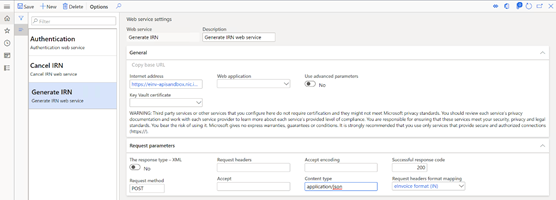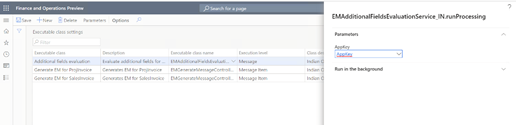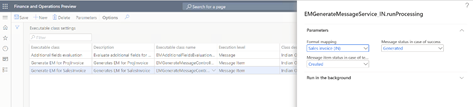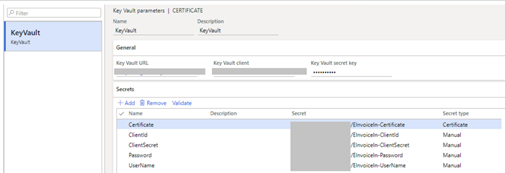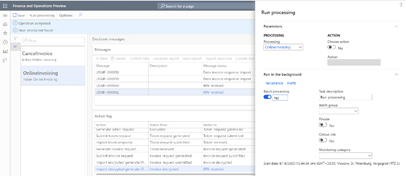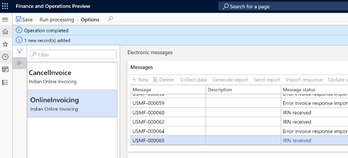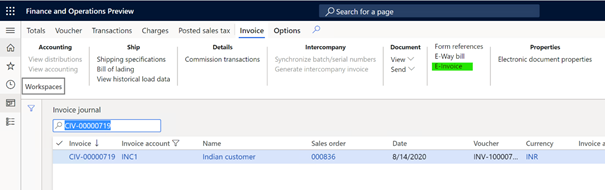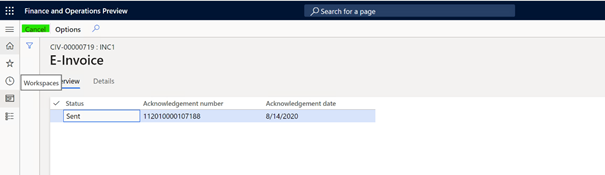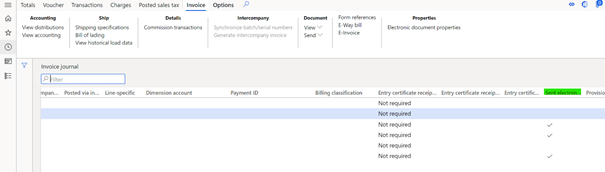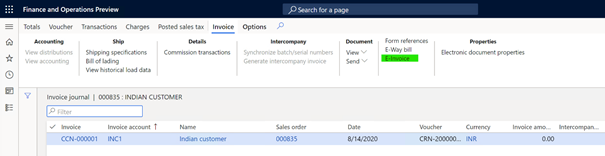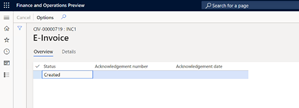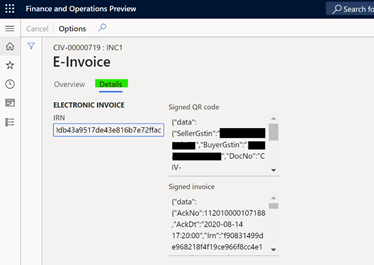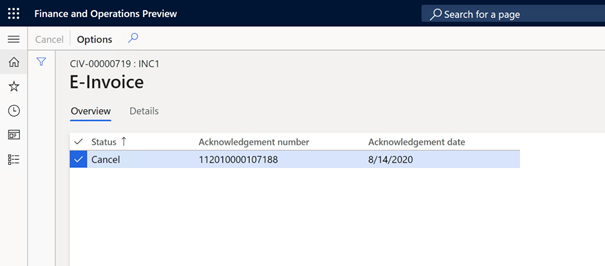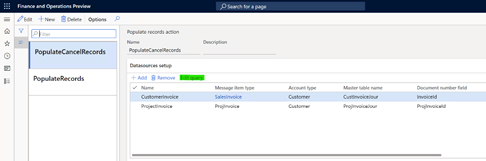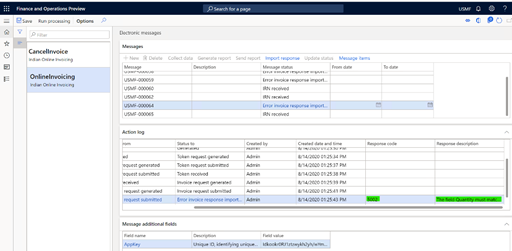Resumen
Una factura electrónica es un recibo de impuestos digital aceptado legalmente documento que su organización registra en el Portal de registro de facturas (IRP). Al usar Microsoft Dynamics 365 Finanzas para generar facturas electrónicas, a asegurarse de que las facturas electrónicas que genera su organización son seguros, confidenciales, auténticos y legalmente aceptables. También puedes hacer que que los estándares requeridos se apliquen a sus facturas electrónicas.
En este artículo se describe cómo habilitar, configurar y usar Microsoft Dynamics 365 Finanzas con portal electrónico de registro de facturas (IRP) integración con India. Incluye información sobre cómo completar la siguientes tareas:
-
Activación de características
-
Configurar el sistema para usar la facturación electrónica
-
Trabajar con facturas electrónicas
Más información
Información que se incluye en facturas electrónicas
Una factura electrónica incluye los siguientes detalles:
-
El nombre, la dirección, la información de contacto y GSTIN números de la organización (vendedor) y un cliente (comprador)
-
El número de factura, la fecha y el documento tipo
-
Detalles de bienes y servicios para cada artículo vendido:
-
-
Número de serie del elemento
-
Indicar si se trata de un suministro de servicio
-
Sac \ Código HSN
-
Cantidad, unidad de medida y precio unitario
-
Tasa de GST
-
Cargos o descuentos aplicados
-
Totales de la línea de factura
-
-
Los detalles totales del documento que contienen Desglosación de los totales de facturas
Requisitos previos para usar facturas electrónicas
Para usar facturas electrónicas en su organización, debe completar las siguientes tareas como requisito previo:
-
Obtener credenciales para acceder al espacio aislado o entorno del sistema de factura electrónica de producción según instrucciones en e-Invoice Portal del sistema : https://einv-apisandbox.nic.in/apicredentials.html.
Nota: Necesitarás tu GSTIN, nombre de usuario, Contraseña, Id. de cliente y secreto de cliente.
-
Descargar archivo con certificado público de https://einv-apisandbox.nic.in/einvapiclient/EncDesc/GetPublicKey.aspx, uso de credenciales mencionadas anteriormente para iniciar sesión.
-
Configurar Key Vault de secretos y parametrizar el sistema
Activación de características
Puede abrir el área de trabajo Administración de características seleccionando el icono correspondiente en el panel o yendo a Sistema administración > Workspaces > administración de características. Entre otras características encontrar factura electrónica (India) en GST y usar el botón Habilitar para activar la característica. Más información sobre la administración de características y disponible opciones de característica artículo de información general de administración .
Configurar el sistema para usar la facturación electrónica
Complete los procedimientos siguientes para configurar el sistema para usar facturación electrónica para India.
Importar configuraciones de informes electrónicos (ER)
Para preparar las finanzas para interoperar con el sistema de IRP, deben importar las siguientes configuraciones de ER. Consulte Descargar Configuraciones de informes electrónicos del artículo de Lifecycle Services para Detalles.
Nota: Al importar desde el repositorio global o LCS, usted necesita importar solamente las configuraciones de formato. Las configuraciones relacionadas de asignación de modelos y modelos se importarán automáticamente.
|
Número |
Configuración nombre |
Configuración Versión |
Configuración tipo |
|
1 |
Modelo de factura |
223 o superior |
Modelo |
|
2 |
Modelo de factura cartografía |
223.156 o superior |
Asignación de modelos |
|
3 |
Factura de ventas (IN) |
223.15 o superior |
Formato |
|
4 |
Proyecto factura (IN) |
223.12 o superior |
Formato |
|
5 |
Validación de factura asignación de modelos |
223.3 o superior |
Asignación de modelos |
|
6 |
Factura formato de validación (IN) |
223.3 o superior |
Formato |
|
7 |
Electrónico Modelo de marco de mensajes |
31 o superior |
Modelo |
|
8 |
eInvoice asignación de modelos |
31.8 o superior |
Asignación de modelos |
|
9 |
eInvoice formato (IN) |
31.3 o superior |
Formato |
|
10 |
eInvoice formato de importación de autenticación (IN) |
31.3 o superior |
Formato |
|
11 |
Datos de eInvoice formato de importación (IN) |
31.8 o superior |
Formato |
Importante
Asegúrate de importar las versiones más recientes de estas Configuraciones. La descripción de la versión suele incluir el número de la Artículo de Microsoft Knowledge Base (KB) en el que se explican los cambios realizados introducido en la versión de configuración.
Nota
Después de que todas las configuraciones de ER de la tabla anterior se importado, establezca la opción Predeterminada para asignación de modelos en Sí para eInvoice configuración de asignación de modelos .
Configurar la funcionalidad de mensajería electrónica (EM)
Se proporciona funcionalidad de mensajes electrónicos para mantener la diferentes procesos que se utilizan en la presentación electrónica de informes y la transmisión de diferentes tipos de documento. Para obtener más información sobre los mensajes electrónicos, vea Electrónica artículo de mensajería .
El paso más importante para configurar la mensajería electrónica funcionalidad para la integración de IRP es importar la IRP india proporcionada paquete de datos de integración setup.zip . Una vez importados correctamente los datos de configuración, casi todas las configuraciones necesarias se crearán automáticamente. Solo queda necesario el programa de instalación seleccionará parámetros para las clases ejecutables y configurará el número secuencias de mensajería electrónica. Todas esas tareas se describen a continuación
Importar un paquete de entidades de datos que incluye una configuración de EM predefinida
El proceso de configuración del mensaje electrónico funcionalidad para interoperar con el sistema IRP tiene múltiples pasos. Porque los nombres de algunas entidades predefinidas se utilizan en las configuraciones de ER, es importante que usa un conjunto de valores predefinidos que se entregan en un paquete de datos entidades para las tablas relacionadas y que se importan las configuraciones de ER antes de importar las entidades de datos.
1. En Microsoft Servicio de ciclo de vida de Dynamics (LCS), ve a la biblioteca de activos compartidos, y selecciona el tipo de activo del paquete de datos.
2. En la lista de archivos de paquete de datos, busca y descarga Integración IRP india setup.zip.
3. Una vez descargado el archivo, abre Finanzas y selecciona la empresa desde la que interoperarás con el sistema IRP.
4. Vaya a Áreas de trabajo > Administración de datos.
5. En el área de trabajo Administración de datos , vaya a Marco de trabajo parámetros > configuración de entidad y seleccione Actualizar lista de entidades. Espera a que se confirme que la actualización se ha completado. Para obtener más información sobre cómo actualizar la lista de entidades, vea Entidad actualización de la lista.
6. Validar que los datos de origen y de destino se asignan correctamente. Para obtener más información, vea Validar que los datos de origen y destino se asignan correctamente.
7. Antes de que las entidades de datos se usen para la primera tiempo para importar los datos desde el paquete, sincronizar la asignación de los datos de origen y los datos de destino. En la lista del paquete, selecciona una entidad de datos y, a continuación, en el panel de acciones, seleccione Modificar asignación de destino.
8. Encima de la cuadrícula del paquete, selecciona Generar asignación para crear una asignación desde cero y, a continuación, guardar la asignación.
9. Repita los pasos 7 y 8 para cada entidad de datos de el paquete antes de iniciar la importación.
Para obtener más información sobre la administración de datos, vea Datos información general de administración.
Ahora debe importar datos de la integración de IRP india setup.zip archivo en la compañía seleccionada. En la administración de datos , selecciona Importar, especifica un nombre de grupo, selecciona Agregar y, a continuación, en el cuadro de diálogo desplegable, establezca el formato de datos de origen a Empaquetar.
10. Selecciona Cargar y agregar, selecciona el icono indio La integración con IRP setup.zip archivo en el equipo y cargarlo.
11. Después de cargar las entidades de datos, en el menú Panel de acciones, seleccione Importar.
Recibirás una notificación en el centro de actividades o puede actualizar manualmente la página para ver el progreso de la importación de datos. Cuando la importación se ha completado, la página Resumen de ejecución muestra los resultados.
Después de importar las entidades de datos, encontrará dos tipos de procesamiento de mensajes electrónicos: OnlineInvoicing (Indian Online Invoicing) y CancelInvoice (Indian Online Invoicing). Este procesamiento contiene casi toda la configuración que es necesaria en su entidad jurídica.
|
Procesando |
Nombre |
Descripción |
|
OnlineInvoicing |
Indian Online Facturación |
Éste el procesamiento soporta la interoperación con el sistema de IRP para enviar información sobre ventas, texto gratuito y facturas de clientes del proyecto. Analiza la respuesta de IRP para obtener y guardar el número de registro de factura (IRN) y el QR firmado código. |
|
CancelInvoice |
Indian Online Facturación |
Éste compatible con la interoperación con el sistema IRP para cancelar previamente facturas de clientes registradas. |
Para revisar el procesamiento importado, vaya a Configuración de > de impuestos > mensajes electrónicos > procesamiento de mensajes electrónicos.
El procesamiento de mensajes electrónicos de la tabla anterior funciona con los siguientes tipos de elementos de mensaje electrónico.
|
Electrónico tipo de elemento de mensajes |
Descripción |
Procesando |
|
SalesIvoice |
Cliente factura |
OnlineInvoicing |
|
ProjInvoice |
Proyecto factura |
OnlineInvoicing |
Para revisar los tipos de elementos de mensaje electrónico importados, vaya a Impuestos > Configuración > mensajes electrónicos > tipos de elementos de mensaje.
Configurar las direcciones de Internet de integración
1. Vaya a Parámetros > configuración > impuestos > Mensajes electrónicos > la configuración del servicio web.
Escriba la siguiente información para definir el dirección de Internet para los servicios web.
|
Telaraña nombre del servicio |
Descripción |
Ensayo dirección de Internet |
|
Autenticación |
Esta autenticación servicio web es proporcionado por NIC. Se usa para autenticar al remitente en la Lado del sistema IRP. |
|
|
Generar IRN |
Esto genera NIC proporciona el servicio web IRN. Se usa para enviar la factura para registrarse en el lado del sistema IRP, y envía una respuesta que contiene información sobre procesamiento de factura junto con identificador único de factura (IRN) y código QR. |
|
|
Cancelar IRN |
Esta opción de cancelación NIC proporciona el servicio web IRN. Se usa para revocar \ cancelar una factura previamente registrado con éxito en el lado del sistema IRP, y envía de vuelta respuesta que contiene información sobre el procesamiento de la cancelación. |
Nota: Las direcciones de Internet son sujeto a cambios por el Centro Nacional de Informática (NIC). Por lo tanto, te recomendamos que que comprueba si hay direcciones de Internet reales en el sitio web oficial del Sistema de factura electrónica u otros fuentes apropiadas. La documentación oficial también contiene información sobre la direcciones de internet de producción que debes configurar.
2. En los parámetros Request, especifique el mismo conjunto de valores para todos los servicios web anteriores:
|
Parámetro |
Valor |
|
Código de respuesta correcto |
200 |
|
Método de solicitud |
PUBLICACIÓN |
|
Tipo de contenido |
Application/json |
|
Solicitar asignación de formato de encabezados |
Formato eInvoice (IN) |
Configurar campos adicionales
Los elementos EM tienen campos adicionales que se incluyen en la India Tipo de procesamiento de mensajes electrónicos (OnlineInvoicing) de Online Invoicing utilizados para interoperar con el sistema IRP e importados al sistema mediante el uso de un paquete de entidades de datos. Los campos adicionales están asociados a elementos em y son necesarias para su procesamiento. El sistema establece automáticamente los valores para campos adicionales cuando se ejecutan acciones. La integración con IRP usa solo una campo adicional. Abrir el > Configuración de > de impuestos > Electrónica Campos adicionales para abrir la página Campos adicionales y crear uno nuevo, si no importado desde el paquete de datos.
|
Nombre del campo |
Descripción |
|
Clave de aplicación |
Identificador único, identificación sesión de usuario única. |
Configurar parámetros de clase ejecutables
Tres clases ejecutables se incluyen en los mensajes electrónicos (OnlinceInvoicing y CancelInvoice) que se usan para interoperar con IRP y se importan al sistema mediante un paquete de datos Entidades.
|
Ejecutable nombre de clase |
Descripción |
|
Generar EM para SalesInvoice |
Esta clase genera mensajes electrónicos para los elementos EM de la factura del cliente (pedido de ventas) y factura de texto gratis) |
|
Generar EM para ProjInvoice |
Esta clase genera Mensajes electrónicos para los elementos EM del tipo de factura del proyecto |
|
Adicional evaluación de campos |
Para los datos rellenados Elementos EM (en estado Creado), esta clase evalúa el valor de AppKey campo adicional. |
-
Abrir la configuración de impuestos > > mensajes electrónicos > valor de clase Executable.
-
Use Nuevo para crear una nueva clase Ejecutable si no existe y especifica los siguientes valores:
-
-
En Clase ejecutable , escriba Adicional evaluación de campos
-
En Descripción , escriba Evaluar campos adicionales para elementos de mensaje
-
En Nombre de clase ejecutable , seleccione EMAdditionalFieldsEvaluationController_IN
-
-
En el panel de acciones, seleccione Parámetros y a continuación, en el cuadro de diálogo que aparece, establece el parámetro AppKey en AppKey
-
Use Nuevo para crear una nueva clase Ejecutable si no existe y especifica los siguientes valores:
-
-
En clase ejecutable escriba Generate EM para SalesInvoice
-
En Descripción , escriba Generates EM for SalesInvoice
-
En Nombre de clase ejecutable , seleccione EMGenerateMessageController_IN
-
-
En el panel de acciones, seleccione Parámetros y a continuación, en el cuadro de diálogo que aparece, establezca los siguientes valores para los parámetros de la clase ejecutable.
-
-
Asignación de formato a factura de ventas (IN)
-
Estado del mensaje en caso de éxito en Generado
-
Estado del elemento de mensaje en caso de error técnico a #x2
-
-
Use Nuevo para crear una nueva clase Ejecutable si no existe y especifica los siguientes valores:
-
-
En clase ejecutable escriba Generate EM para ProjInvoice
-
En Descripción , escriba Generates EM for ProjInvoice
-
En Nombre de clase ejecutable , seleccione EMGenerateMessageController_IN
-
-
En el panel de acciones, seleccione Parámetros y a continuación, en el cuadro de diálogo que aparece, establezca los siguientes valores para el parámetros de la clase ejecutable.
-
-
Asignación de formato a factura de Project (IN)
-
Estado del mensaje en caso de éxito en Generado
-
Estado del elemento de mensaje en caso de error técnico a Creado
-
Configurar secuencias numéricas para mensajes electrónicos
Para trabajar con la funcionalidad de mensajes electrónicos, debe definir secuencias numéricas relacionadas.
-
Vaya a Parámetros de configuración > de impuestos > > Parámetros de contabilidad general.
-
En la pestaña Secuencias numéricas, configure dos números Secuencias:
-
Mensaje
-
Elemento de mensaje
Configurar por lotes para el procesamiento automatizado de interoperación con el sistema IRP
-
Ir a Configuración de impuestos > > mensajes electrónicos > procesamiento de mensajes electrónicos.
-
Seleccione OnlineInvoicing o CancelInvoice Tratamiento.
-
En la ficha desplegable Lote , seleccione Crear y, a continuación, defina los parámetros necesarios.
Configurar roles de seguridad para mensajes electrónicos Tratamiento
Es posible que distintos grupos de usuarios necesiten acceso a OnlineInvoicing y el procesamiento de CancelInvoice. Puede limitar el acceso al procesamiento en función de grupos de seguridad definidos en el sistema.
Para limitar el acceso a OnlineInvoicing y CancelInvoice procesamiento, sigue estos pasos.
-
Ir a Configuración de impuestos > > mensajes electrónicos > procesamiento de mensajes electrónicos.
-
Seleccione OnlineInvoicing o CancelInvoice y, a continuación, agregue los grupos de seguridad que deben trabajar con ese Tratamiento. Si no se define ningún grupo de seguridad para el procesamiento, solo un sistema el administrador puede ver el procesamiento en la página Mensajes electrónicos .
Configurar certificados y secretos para el sistema IRP
Para interoperar con el sistema IRP, debes usar una certificado proporcionado por el operador, así como todos los demás secretos obtenidos del IRP durante el proceso de registro de GSTIN. Hay dos opciones para almacenar estos datos confidenciales:
-
Almacenamiento de Azure Key Vault
-
Almacenamiento local
Se recomienda encarecidamente usar Azure Key Vault almacenamiento. Para obtener más información sobre cómo configurar Key Vault, consulte Configuración up Azure Key Vault Client and Maintaining Artículos de almacenamiento de Azure Key Vault.
Nota: Si decides seguir la configuración y el uso recomendados Key Vault, todos los secretos usados: nombre de usuario, contraseña de usuario, id. de cliente, cliente secreto y certificado: deben cargarse y definirse en el almacenamiento de Key Vault del cliente antes de definición de parámetros Key Vault.
Complete el procedimiento siguiente para habilitar el uso de Key Vault y almacenamiento avanzado de certificados:
-
Vaya a > de instalación de administración del sistema > Parámetros del sistema.
-
Establecer el uso del almacén de certificados avanzado de No para almacenar datos confidenciales localmente. Establecer la opción en Sí para usar Key Vault almacenamiento.
-
Si establece el uso del almacén de certificados avanzado en Sí, vaya a Administración del sistema > configuración > Key Vault para crear los parámetros de Key Vault.
-
Crear un secreto con referencia a la personalizada Key Vault almacenamiento para cada uno de los cinco secretos necesarios: Nombre de usuario, Contraseña de usuario, Cliente Id., Secreto de cliente, Certificado.
Nota : El archivo .Certificado CERdebe estar almacenado en Azure Key Almacén como un secreto, no un certificado. Debes abrir tu . CER en cualquier editor de texto y copiar todo su contenido en un valor secreto en Key Vault.
Configurar parámetros de factura electrónica
Usar configuración de cuentas por cobrar > > electrónico página parámetros de factura para proporcionar información usada para enviar facturas a IRP y parámetros adicionales para controlar las validaciones en el momento de contabilizar la factura. En la tabla siguiente se describen las opciones disponibles.
|
Parámetro |
Parámetro descripción |
|
Validar antes de publicar |
Puedes habilitar validación adicional para incluir toda la información obligatoria en la factura electrónica en el momento de contabilización de la factura. |
|
Validación formato |
Formato ER se usa para validación con todos los elementos obligatorios necesarios en el factura. Disponible solo cuando la función Validar antes de la contabilización está habilitada. |
|
GSTIN |
Sus Mercancías y Servicios número de identificación fiscal, utilizado para la integración de IRP. |
|
Nombre de usuario |
Referencia a Key Vault secreto para el nombre de usuario proporcionado por NIC, usado para la integración de IRP |
|
Contraseña de usuario |
Referencia a Key Vault secreto para la contraseña de usuario proporcionada por NIC, usada para IRP integración |
|
Identificador del cliente |
Referencia a Key Vault secreto para el id. de cliente de usuario proporcionado por NIC, usado para IRP integración |
|
Secreto de cliente |
Referencia a Key Vault secreto para el secreto de cliente proporcionado por NIC, usado para IRP integración |
|
Certificado |
Referencia a Key Vault secreto para el certificado proporcionado por NIC, usado para IRP integración |
Configurar la unidad de medida
Tiene que repetir esto para todas las unidades de medida que en facturas electrónicas para que coincidan con los códigos externos permitidos.
-
Ir a Organización unidades> de instalación de > de administración > .
-
Selecciona una de las unidades, por ejemplo. "ea" y haz clic en Códigos externos.
-
Escribir código (p. ej. EInv_IN) y definiciónde código externo Nota: El código se se usan en todas las unidades de medida para identificar el conjunto de datos maestros de unidades de códigos de medida aceptados por la facturación electrónica.
-
Seleccione el archivo creado código externo de la unidad de facturación electrónica (p. ej." Einv_IN") e introduzca el valor (p. ej. "NOS") en la cuadrícula inferior del formulario
Los códigos externos se utilizados como unidades de comercio internacional de códigos de medida recomendados por especificación.
Configurar productos y códigos HSN
Encontrará detalles sobre cómo configurar códigos HSN en Definir Artículo Códigos HSN y Códigos de contabilidad de servicios. Los procedimientos siguientes ilustrar solo el proceso de configurar el código y asignarlo a la producto.
Definir código HSN
-
Ir a Configuración de impuestos > > Ventas impuestos > india > código HSN.
-
Crear un registro.
-
En el campo Capítulo, escribe un valor.
-
En el campo Título, escribe un valor.
-
En el campo Subtítulo, escribe un valor.
-
En el país o región campo de extensión, escriba un valor.
-
En la lista estadística campo sufijo, escriba un valor.
-
Guarde el registro y compruebe que se actualiza el campo de código HSN.
-
En el campo Descripción, escribe un valor.
-
Selecciona Cerrar.
Asignar códigos HSN a productos
-
Vaya a > de administración de información de productos Productos > productos distribuidos.
-
Selecciona un producto y, a continuación, Editar.
-
En la ficha desplegable General , si el producto tipo es Elemento, seleccione un valor en el campo código HSN .
Configurar números de registro de impuestos
Encontrará detalles sobre cómo configurar los datos maestros de GSTIN en Crear un artículo maestro de GSTIN . El procedimiento siguiente ilustra solo simplificada proceso de configuración de números de registro para su uso en la facturación electrónica.
-
Ir a ImpuestosInstalación de > > impuestos sobre las ventas > registro de impuestos empresariales
-
Ensabar un nuevo registro
-
Seleccione Tipo de impuesto = Tipo de número de registro y GST = Compañía
-
Introduce el registro número y guardar los datos
-
Ensabar un nuevo registro
-
Seleccione Tipo de impuesto = tipo de número de registro y GST = cliente
-
Introduce el registro número y guardar los datos
Configurar la entidad jurídica
1. Vaya a Organización entidadesjurídicas de administración > Organizaciones >
2. Expanda las direcciones pestaña y botón Usar Agregar para crear una dirección principal nueva o Editar ya existente
3. Escribe o actualiza ZIP, Calle, ciudad, distrito, estado y condado
Nota: Ten en cuenta que los Estados deben tener códigos asignados en la organización direcciones de > de configuración de > de administración > configuración de dirección > pestaña Estado o provincia.
4. Cerrar Editar formulario de direcciones
5. Haga clic en Registro Identificadores y selecciona la dirección principal
6. En Administrar página de direcciones expande la pestaña información fiscal rápida
7. Use Agregar a establecer nombre o descripción (p. ej. "GST") y selecciona las creadas anteriormente Número de registro de la empresa en el campo GSTIN/GDI/UID
8. Cierre la pestaña Administrar Direcciones
9. Expandir contacto ficha rápida de información en el formulario Entidades jurídicas para agregar el teléfono principal y Correo electrónico principal
Configurar los clientes
Abrir el patrón de clientes desde Cuentas clientes de > por cobrar > todos que los clientes introduzcan o editen la información del cliente necesaria para facturación electrónica.
Configurar la información fiscal
1. Expandir la pestaña Direcciones de un cliente seleccionado y usar el botón Agregar para crear una nueva o Editar la principal ya existente dirección
2. Escribe o actualiza ZIP, Street, City, Distrito, estado y condado
Nota: Ten en cuenta que los Estados deben tener códigos asignados en la organización direcciones de > de configuración de > de administración > configuración de direcciones > pestaña Estado o provincia
3. Cerrar formulario Editar direcciones
4. Haz clic en Identificadores de registro y selecciona tu dirección principal
5. En el formulario Administrar direcciones , expanda Impuestos pestaña de información rápida
6. Usar Agregar para establecer nombre o descripción (p. ej. "GST") y seleccionar el número de registro de cliente creado previamente en GSTIN/GDI/UID campo
7. Cerrar la administrar direcciones
Construir información de contacto
-
Usar el botón Contactos para editar existente o crear un nuevo contacto de cliente
-
En la pestaña Datos demográficos de ventas de Cliente patrón, seleccionar contacto principal existente
-
Expandir la pestaña información de contacto rápidamente en Clientes formulario para agregar el teléfono principal y el correo electrónico principal
Nota: Cliente es posible que los detalles de contacto no sean necesarios para algunas versiones de Dynamics 365 Finanzas.
Habilitar al cliente para la facturación electrónica
-
Expandir la pestaña Factura y entrega rápida en Clientes forma
-
Activar la casilla de verificación de eInvoice de un cliente
Nota: Si esta opción está establecida en Sí, el sistema marcará las facturas publicadas para esta cuenta de cliente como listas para el procesamiento de facturas electrónicas.
Trabajar con facturas electrónicas
La funcionalidad EM ejecuta acciones que se incluyen en la procesamiento (OnlineInvoicing o CancelInvoice), en función del estado de los mensajes y elementos de mensaje.
Registrar facturas electrónicas
Cuando se registra una factura para un cliente habilitado para la factura electrónica desde un pedido de venta, una factura de texto gratuita o una propuesta de factura de Proyecto, puede ejecutar Procesamiento EM para crear factura electrónica JSON y registrarla en el sistema IRP.
-
Abrir consultas sobre > de impuestos e informar > Mensajes electrónicos > página Mensajes electrónicos .
-
Seleccionar Procesamiento de OnlineInvoicing
-
Usar la función Ejecutar procesamiento para crear facturas electrónicas de todos los documentos publicados relevantes y enviándolos a la IRP
Nota: Puedes usar Ejecutar en el cuadro
opción en segundo plano para configurar un procesamiento por lotes para enviar todo lo nuevo adecuado
documentos publicados en IRP en función del intervalo de tiempo predefinido.
Una vez completada la operación, puedes ver información sobre número de documentos procesados en el registro de acciones:
La finalización correcta del registro de facturas actualizará la información en la página de estado de factura electrónica que se puede encontrar en Ventas o Proyecto diarios de facturas, así como marca de factura Enviado electrónicamente.
El IRN recibido y el código QR se pueden imprimir en informes de facturas de impuestos disponible en los diarios de facturasventas o proyectos:
Cancelar facturas electrónicas
Cuando se registra una factura en IRP, puede seleccionarla para cancelación y ejecutar el procesamiento em para cancelarlo en el sistema IRP.
-
Abrir el diario de facturasde Ventas o Proyecto e identificar la factura que quieres cancelar
-
Usar la opción Factura electrónica para abrir la factura electrónica página de estado
-
Usar la función Cancelar para seleccionar una anterior factura registrada correctamente para la cancelación
-
Abrir consultas sobre > de impuestos e informar > Mensajes electrónicos > página Mensajes electrónicos .
-
Seleccionar CancelInvoice processing (Proceso cancelinvoice )
-
Usar la función Ejecutar procesamiento para cancelar todo facturas electrónicas seleccionadas para cancelación
Nota: Puedes usar Ejecutar en el cuadro opción en segundo plano para configurar un procesamiento por lotes para enviar todo lo nuevo adecuado documentos publicados en IRP en función del intervalo de tiempo predefinido. Una vez que se realiza la operación completado, puede ver información sobre el número de documentos procesados en el panel de registro de acciones.
Consulta de facturas electrónicas
Puede revisar rápidamente las facturas registradas por abrir el diario de facturas de Ventas o Project y comprobar el estado indicado en la columna Enviados electrónicamente .
Puede encontrar información detallada sobre el estado de la electrónica factura con la página Factura electrónica disponible en Ventas y Proyecto páginas del diario de facturas .
La página Factura electrónica, pestaña Información general
muestra los estados de la factura electrónica. Estos son los posibles estados que puede obtener la factura electrónica:
|
Estado |
Descripción |
|
Creado |
La factura es publicado y listo para enviarse a IRP. Puede ejecutar el procesamiento de OnlineInvoicing en iniciar proceso de registro. |
|
Enviado. |
La factura tiene se registró correctamente en IRP |
|
Cancelar |
La factura es seleccionada para la cancelación. Puede ejecutar el procesamiento cancelinvoice para iniciar proceso de cancelación. |
|
Cancelado |
La factura tiene se canceló correctamente en IRP |
Después de registrarse correctamente en la misma pestaña, verá Confirmación número y fecha de confirmación. Ir a la pestaña Detalles para revisar los recibidosIRN, código QR firmado y factura firmada. Esta información se borrarán cuando se cancele la factura.
Preguntas más frecuentes
P: ¿Puedo anular la selección de una factura previamente registrada correctamente? y seleccionada para la cancelación?
No es posible anular la selección de una factura una vez seleccionada para la cancelación en la página de estado de factura electrónica. IRP no permite enviar de nuevo una factura una vez cancelada, por lo que la única opción es crear y publicar una nueva.
P: ¿Puedo especificar criterios adicionales que se deben tener en cuenta cuando selección de facturas para el procesamiento electrónico, ya sea para registrar o cancelar ¿factura?
Puede revisar y modificar consultas se usa para la selección de facturas en La configuración de impuestos > > mensajes electrónicos > Rellenar la página de acciones de registro . El botón Editar consulta abre una consulta del sistema para configurar criterios de consulta adicionales o modificar los existentes.
P: ¿Dónde puedo encontrar información detallada de lo que salió mal para una factura que no se registró correctamente?
Puedes revisar el registro de acciones en Open Tax > Consultas e Informar > mensajes electrónicos > mensajes electrónicos para ver los detalles. El código de respuesta y la descripción de la respuesta están disponibles en la acción que falló.
P: ¿Qué es lo que no se enfrenta a la solución de factura electrónica para ¿India?
-
-
Firma digital por vendedor
-
Generación de IRN
-
Factura de ISD
-
Importación de factura electrónica de AP
-
P: ¿Cuáles son los formatos compatibles de factura electrónica para ¿India?
Exportación de factura electrónica se puede hacer en formato JSON que contenga todos los campos necesarios definidos en especificación técnica. Si hay otro formato o necesitas agregar más al mensaje de factura electrónica, puede usar la para modificar el formato proporcionado por Microsoft o crear uno nuevo. Encontrar más información en Electrónica artículo de información general sobre informes (ER ).
P: ¿Cuáles son las integraciones admitidas para la electrónica india? registro de factura?
La electrónica JSON generada puede se envíen directamente a IRP y se trata de una configuración predeterminada de mensajesrealizados al importar paquete de datos. Como la integración rápida compatible es usar mensajes electrónicos, puede usarla para cambiar configuraciones y validar la posibilidad de integrar con cualquier GSP de tu elección. Para obtener más información sobre los mensajes electrónicos, vea Electrónica artículo de mensajería .
Nota: La integración a través de GSP es no es compatible con Microsoft de forma nativa.